Comment définir le fuseau horaire sur Ubuntu
Dans cette section, nous vous montrerons étape par étape comment définir le fuseau horaire sur Ubuntu afin de mieux gérer votre VPS Linux. Assurez-vous de vous connecter en tant qu'utilisateur root pour effectuer les actions suivantes.
Utilisation de l'interface graphique (GUI)
La manière la plus pratique de changer le fuseau horaire sur un système Ubuntu est via l'interface graphique (GUI). Comme elle est accessible depuis le bureau, les utilisateurs n'ont pas besoin d'exécuter de commandes.
Voici comment changer le fuseau horaire en utilisant l'interface graphique - les instructions s'appliquent à Ubuntu 18.04, Ubuntu 20.04 et Ubuntu 22.04 :
- Cliquez sur le menu Système en haut à droite de l'écran.
- Sélectionnez Paramètres et accédez à l'onglet Date et heure.
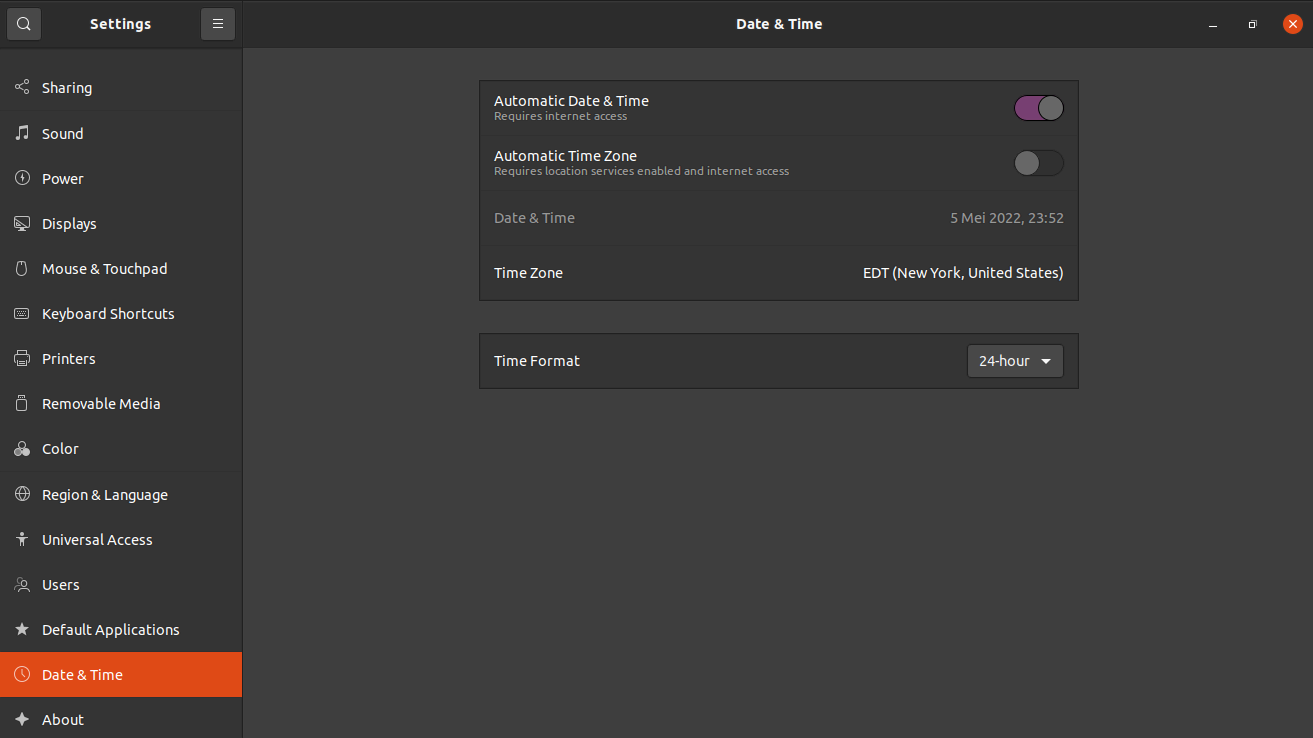
- Désactivez l'option Fuseau horaire automatique. Si elle est activée et que le système est connecté à Internet, il définira automatiquement le fuseau horaire en fonction de la localisation de l'utilisateur.
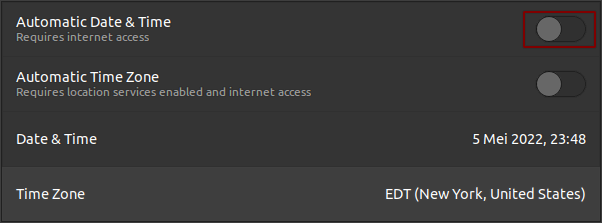
- Cliquez sur Fuseau horaire.
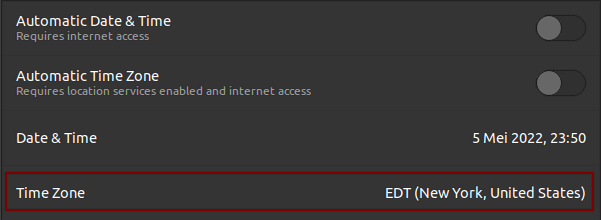
- Une nouvelle fenêtre s'ouvrira. Sélectionnez le nouveau fuseau horaire en cliquant directement sur la carte ou en utilisant la barre de recherche.
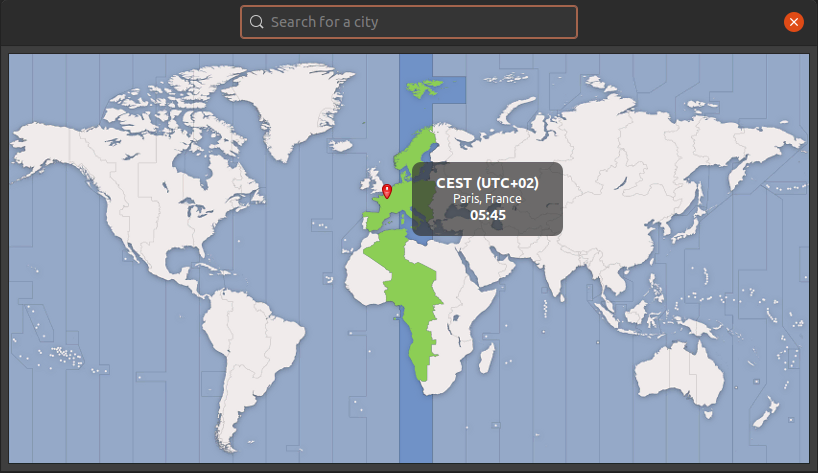
- Une fois terminé, cliquez sur le bouton x pour fermer la fenêtre.
Vérifiez la case Fuseau horaire dans l'onglet Date et heure pour vérifier si le nouveau fuseau horaire et la date actuelle ont été mis à jour avec succès.
Utilisation de timedatectl (via la ligne de commande)
Il existe deux façons de définir le fuseau horaire d'un serveur en ligne de commande - en utilisant tzselect ou timedatectl. Cependant, la première commande ne fonctionne que pour changer le fuseau horaire temporairement.
Si vous optez pour tzselect, le fuseau horaire reviendra à celui défini dans le fichier /etc/timezone après un redémarrage. Vous pouvez toujours utiliser cette commande comme moyen alternatif pour lister les options de fuseau horaire sur le système.
Pour ce faire, ouvrez le terminal ou votre interface de ligne de commande (CLI) et exécutez la commande tzselect. Ensuite, spécifiez le fuseau horaire souhaité et appuyez sur Entrée.
Une des meilleures méthodes pour changer définitivement le fuseau horaire sur Ubuntu est d'utiliser la commande timedatectl. C'est un utilitaire Linux qui permet aux utilisateurs de revoir et de changer la configuration de l'horloge système.
De plus, la commande timedatectl permet aux utilisateurs de modifier l'heure et la date actuelles du système, de définir un fuseau horaire et de synchroniser automatiquement l'horloge via un serveur distant. Nous le recommandons si votre machine exécute Ubuntu 18.04, Ubuntu 20.04 ou Ubuntu 22.04.
- Ouvrez votre CLI. Vérifiez le fuseau horaire actuel du système en exécutant la commande timedatectl.
- La sortie ci-dessous montre que l'heure locale est réglée sur Temps universel coordonné (UTC).
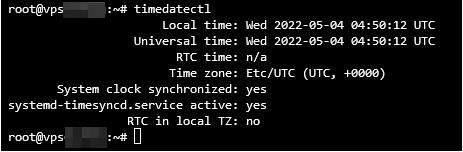
- Découvrez le nom complet du fuseau horaire. Généralement, la convention de dénomination utilise le format Région/Ville. Insérez la commande ci-dessous pour voir la liste des fuseaux horaires :
timedatectl list-timezones - Alternativement, combinez la commande timedatectl avec la commande grep pour filtrer la recherche en utilisant le nom d'une ville.
timedatectl list-timezones | grep Paris - Appuyez sur CTRL + C pour quitter.
- Une fois que vous avez décidé du fuseau horaire à sélectionner, exécutez la commande suivante pour effectuer le changement. Notez qu'elle ne produira aucune sortie :
sudo timedatectl set-timezone [fuseau horaire] - Insérez la commande ci-dessous et appuyez sur Entrée pour vérifier la mise à jour :
timedatectl - Les valeurs du fuseau horaire et de la synchronisation de l'horloge système montrent que la nouvelle heure locale a été mise à jour avec succès.




